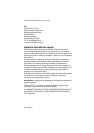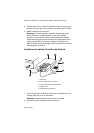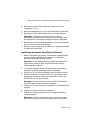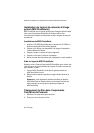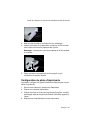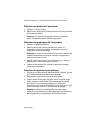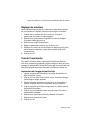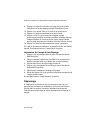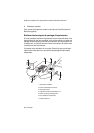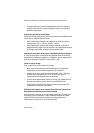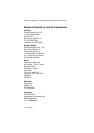Français • 63
Guide de l’utilisateur de l’imprimante ColorShot Parallel de Polaroid
Réglage du moniteur
Nous vous conseillons d'utiliser la résolution la plus haute possible
sur votre moniteur. Procédez comme suit pour régler le moniteur :
1. Cliquez avec le bouton droit de la souris sur un endroit
quelconque du bureau. Un menu apparaît.
2. Sélectionnez la commande Propriétés. La boîte de dialogue
Propriétés d'affichage s'ouvre.
3. Sélectionnez l'onglet Configuration.
4. Réglez la palette des couleurs sur 16 bits ou plus.
5. Déplacez le curseur de la zone Espace du bureau vers la droite
afin d'obtenir la résolution la plus haute possible (800 x 600
recommandé).
6. Cliquez sur OK.
Test de l'imprimante
Pour savoir comment utiliser l'imprimante ColorShot de Polaroid,
nous vous conseillons d'imprimer les deux images de test (portrait et
paysage) à l'aide de MGI PhotoSuite. Ces images se trouvent dans le
répertoire Samples situé dans le dossier ColorShot du disque dur.
Impression de l'image de test Portrait
1. Lancez le logiciel MGI PhotoSuite. La fenêtre de sélection de
MGI PhotoSuite s'ouvre.
2. Cliquez sur Print Your Photos. Selon le cas, la boîte de dialogue
Open Image or Album apparaît.
3. Ouvrez le dossier Samples de ColorShot. Il se trouve dans le
dossier ColorShot situé sur le disque dur de votre système.
4. Cliquez deux fois sur le fichier image kids.tif. Il s'affiche dans la
fenêtre MGI PhotoSuite.
5. Cliquez sur la commande Printer Setup du menu File dans la
fenêtre MGI PhotoSuite.
6. Sélectionnez l'imprimante ColorShot Parallel de Polaroid.
7. Sélectionnez l'orientaion Portrait.
8. Cliquez sur OK.